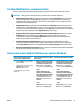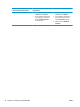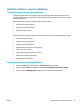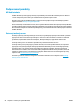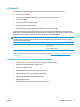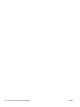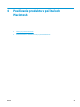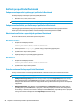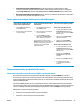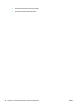HP Color LaserJet CP5220 Series User's Guide
●
Predvolené nastavenia ovládača tlačiarne: Predvolené nastavenia ovládača tlačiarne určujú
nastavenia použité pri všetkých tlačových úlohách, pokiaľ nedôjde k zmene nastavení v dialógových
oknách Page Setup (Nastavenie strany), Print (Tlačiť) alebo Printer Properties (Vlastnosti tlačiarne).
●
Nastavenia ovládacieho panela tlačiarne: Zmeny nastavení na ovládacom paneli tlačiarne majú nižšiu
prioritu ako zmeny zadané v ktorejkoľvek inej časti.
Zmena nastavení ovládača tlačiarne pre počítač Macintosh
Zmena nastavení všetkých úloh tlače,
kým sa nezatvorí program softvéru
Zmena predvolených nastavení všetkých
tlačových úloh
Zmena nastavení konfigurácie produktu
1. V ponuke File (Súbor) kliknite na
položku Print (Tlačiť).
2. Zmena nastavení, ktoré požadujete
v rôznych ponukách.
1. V ponuke File (Súbor) kliknite na
položku Print (Tlačiť).
2. Zmena nastavení, ktoré požadujete
v rôznych ponukách.
3. V ponuke Presets (Predvoľby)
kliknite na položku Save as (Uložiť
ako) a napíšte názov predvoľby.
Tieto nastavenia sa uložia do ponuky
Presets (Predvoľby). Ak chcete použiť nové
nastavenia, musíte si vždy po otvorení
programu a pri tlači zvoliť uloženú
predvolenú možnosť.
Mac OS X v10.3 alebo Mac OS X v10.4
1. Z ponuky Apple kliknite na položku
System Preferences (Preferencie
systému) a potom na položku Print &
Fax (Tlač a fax).
2. Kliknite na položku Printer Setup
(Nastavenie tlačiarne).
3. Kliknite na položku Installable
Options (Inštalovateľné možnosti).
Mac OS X v10.5 alebo Mac OS X v10.6
1. Z ponuky Apple kliknite na položku
System Preferences (Preferencie
systému) a potom na položku Print &
Fax (Tlač a fax).
2. Kliknite na položku Options &
Supp
lies (M
ožnosti a spotrebný
materiál).
3. Kliknite na položku Driver (Ovládač).
4. Zo zoznamu vyberte ovládač
a nakonfigurujte nainštalované
možnosti.
Podporované pomôcky pre počítače Macintosh
Zobrazenie vstavaného webového servera (EWS) v systéme Macintosh
Do vstavaného webového servera (EWS) získate prístup po kliknutí na tlačidlo Pomôcka pri zobrazení
tlačového radu. Týmto sa otvorí webový prehliadač, ako napríklad Safari, ktorý umožní používateľovi získať
prístup k EWS. K EWS sa môžete tiež dostať priamo tak, že do webového prehliadača napíšete IP adresu siete
alebo názov DNS produktu.
Softvér HP USB EWS Gateway, ktorý sa nainštaluje automaticky, taktiež umožňuje webovému prehliadaču
získať prístup k produktu, ak sa produkt pripojí pomocou kábla USB. Keď na prístup k vstavanému webovému
serveru cez webový prehliadač používate pripojenie USB, kliknite na tlačidlo Utility (Pomocný program).
EWS použite na vykonanie nasledovných úloh:
●
Zobrazenie stavu produktu a zmena nastavení produktu.
●
Zobrazenie a zmena sieťových nastavení produktu.
SKWW Softvér pre počítače Macintosh 27